如何修復 WordPress 中的“您關注的鏈接已過期”錯誤
已發表: 2020-10-11我們中的許多人在通過 Internet 衝浪時都會看到此消息“您關注的鏈接已過期”。 每當顯示此錯誤消息時,它不包括有關為什麼顯示此錯誤消息的詳細信息。 結果,許多人發現錯誤的目的令人費解。 如果你是這方面的新手,它會讓你更加困惑。 有了這個說明,今天我們將討論如何修復您關注的鏈接已過期錯誤。
但是,此錯誤在 WordPress 中最為常見。 當您在 WordPress 管理面板上工作並嘗試在 WordPress 網站上上傳內容時,可能會顯示此消息。 所以在進入細節之前,我們想討論一下這個錯誤信息通常是什麼時候顯示的。
是什麼導致您關注的鏈接已過期錯誤?
正如我們已經提到的,當您在 WordPress 網站的管理面板區域工作時,通常會在 WordPress 上看到此錯誤。 通常,當您嘗試將 WordPress 主題或插件上傳到網站時,會發生此錯誤。 它以下面給出的格式顯示消息:
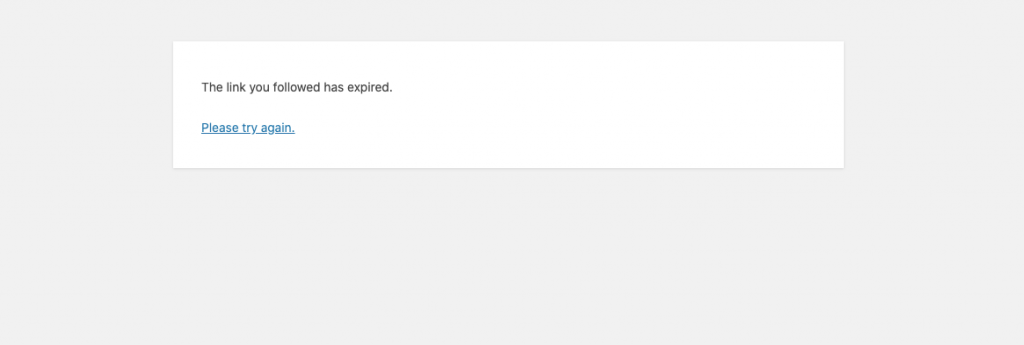
WordPress 對您可以上傳的文件大小幾乎沒有限制。 從管理區域,您不能上傳超過 WordPress 託管公司設置的限制的文件。 因此,每當您嘗試從管理區域上傳任何大於上述限制的文件時,都會顯示此錯誤消息。 除此之外,當腳本開始運行很長時間時,設置也會顯示此消息。
如果您想知道可以上傳的文件大小的限制,您可以從右側菜單中轉到“媒體”,然後單擊“添加新”選項。 在框的左下角,將顯示文件限制。
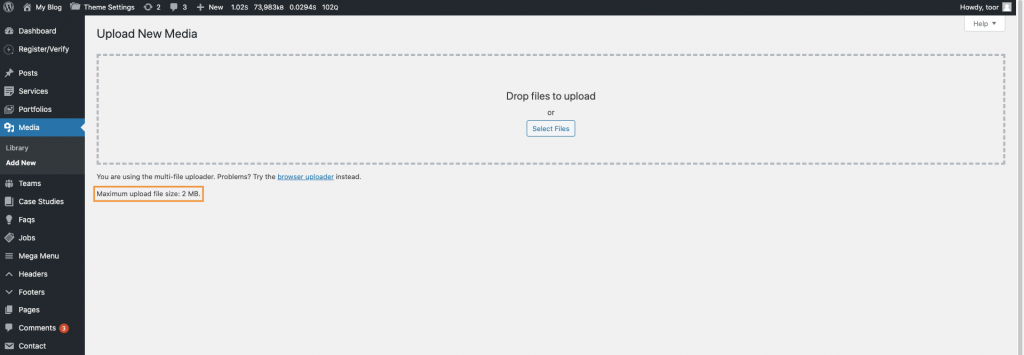
應用此類限制的原因是為了讓您的網站保持輕鬆。 它是為了改善網站的整體性能。 小尺寸的圖像將有助於您的網站快速運行,並對加載時間產生積極影響。 但是,如果限制非常低,並且您上傳更大的文件,則會顯示內存耗盡錯誤或最大執行時間超出錯誤。
但是,如果上傳 WordPress 主題或插件,則會顯示“您關注的鏈接已過期”錯誤。
在下文中,我們將討論如何修復此錯誤。
如何修復 WordPress 中的“您關注的鏈接已過期”錯誤
增加文件上傳大小、PHP 內存和執行時間限制將快速解決“您關注的鏈接已過期”錯誤。 下面,我們將討論解決這個問題的詳細方法。 您可以選擇最適合和可行的方法並嘗試修復錯誤。
修復1:增加functions.php文件的限制。
通過增加您網站上的functions.php 文件的限制,您可以增加文件大小限制。 當文件大小限制增加時,您可以上傳比以前越來越大的文件。 然而,這種固定方法有一個缺點。 更改將應用於您當前使用的主題。 如果您將主題更改為新主題,則此修復將不再有效,您的限制將恢復到原始限制。 您可以再次對新主題應用相同的修復程序並解決問題。 要通過增加限制來解決此問題,您只需將代碼添加到 WordPress 主題的 functions.php 文件中。 如果您想知道在哪裡可以找到 WordPress 中的 funtions.php 文件,請按照以下步驟操作:
- 登錄您的 WordPress 管理面板
- 單擊右側菜單中的“外觀”圖標。
- 點擊“主題編輯器”
- 在右側,您將看到一個名為“主題功能”的選項。
- 這是您可以輸入代碼的文件。
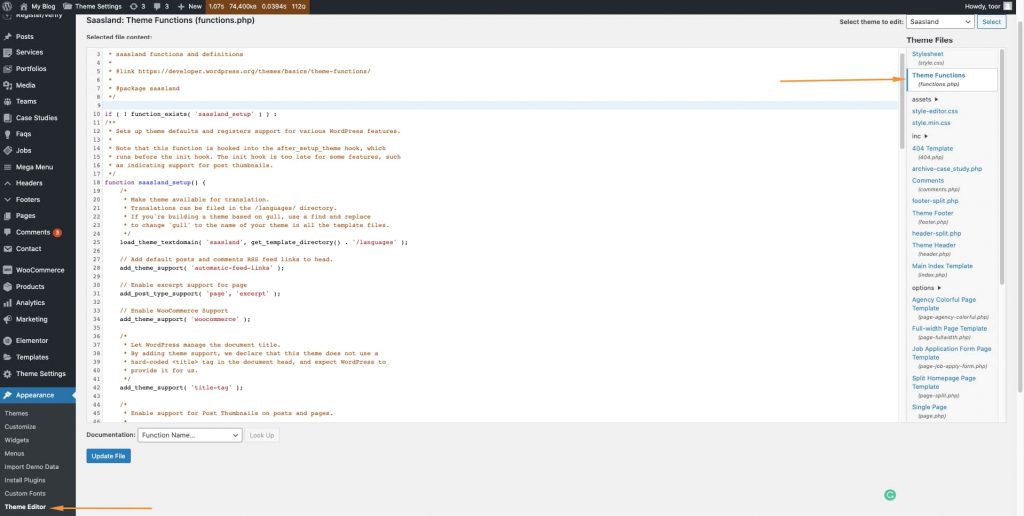
因此,由於您現在可以訪問functions.php 文件,因此您必須複製粘貼代碼以增加主題的限制。 使用以下代碼增加 WordPress 中的限制。
@ini_set( 'upload_max_size' , '120M' ); @ini_set( 'post_max_size', '120M'); @ini_set( 'max_execution_time', '300' ); 您必須確保您增加的值大於您將上傳到您網站上的文件。 可以在upload_max_size和post_max_size區域更改值。 除此之外,您還需要將max_execution_time增加到完成上傳所需的估計時間。 如果不確定所需的時間量,您可以將當前時間值加倍。

修復 2:增加 .htaccess 文件中的限制。
這是您可以用來解決問題的另一種方法。 如果您不喜歡在 WordPress 主題的函數文件中添加代碼,那麼您可以嘗試使用此方法。 在這種方法中,您可以直接從您網站的 htaccess.file 中進行所需的修改。 如果您不知道在哪裡可以找到 htaccess 文件。 請按照以下步驟操作:
- 登錄您的 cPanel。
- 轉到文件管理器。
- 在文件管理器部分,您將找到要編輯的 htaccess.file。
您還可以通過使用 FTP 輕鬆連接您的網站來編輯 htaccess.file。
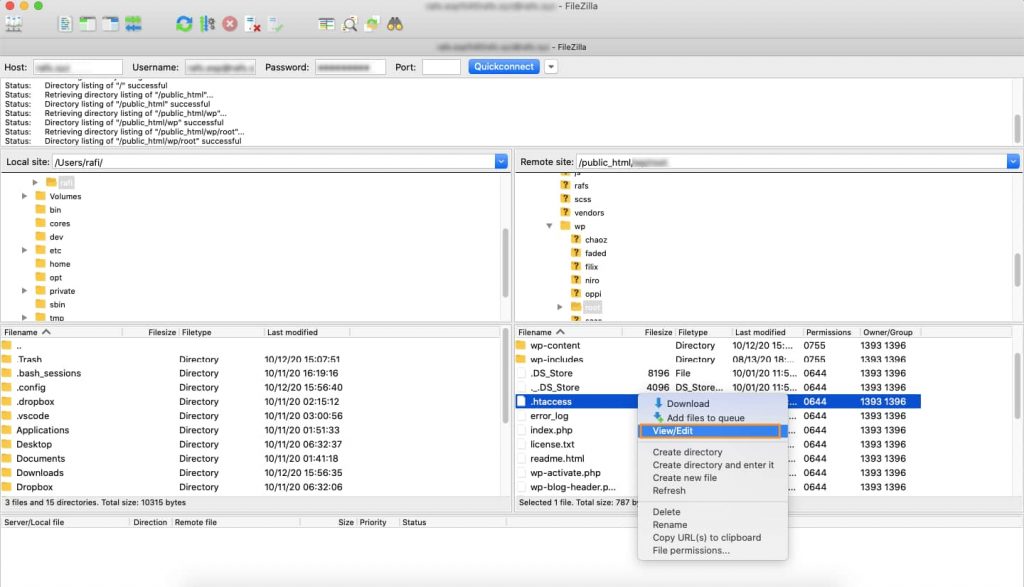
找到該文件後,您必須在 htaccess 文件的最底部添加以下代碼。
php_value upload_max_filesize 128M php_value post_max_size 128M php_value max_execution_time 300 php_value max_input_time 300將代碼添加到 htaccess 文件後,保存更改並將文件上傳回您的網站。 完成後,更改將在您的網站上生效。
修復 3:增加 php.ini 文件中的限制。
解決“您關注的鏈接已過期”錯誤的最後但肯定不是最不重要的方法是更新您的 php.ini 文件增加的限制。 在你的WordPress網站上可以通過以下方法找到php.ini文件:
- 使用 FTP 客戶端連接您的 WordPress 站點。
- 導航到根文件夾。
- 查找 php.ini 文件。
請注意:如果您使用共享主機,您可能在路由文件夾中找不到 php.ini 文件。 如果是這種情況,您必須使用純文本編輯器(例如記事本)創建一個空白的 php.ini 文件,然後將記事本上傳到您的網站。
您必須將以下代碼添加到 php.ini 文件中。
upload_max_filesize = 128M post_max_size = 128M max_execution_time = 300進行更改後,將文件上傳回您的網站以實施更改。
如果問題仍然存在,您可以增加大小限制以確保文件的上傳不會妨礙該過程。 我們希望使用上述任何一種方法,您都可以快速解決此問題,並且在您使用 WordPress 時將不再顯示“您關注的鏈接已過期”錯誤。
修復 4:使用 WordPress 插件
但是,並不是每個人都對編碼感到滿意,因此我們建議的最後一個解決方法是使用特定的插件。 增加最大上傳文件大小將使我們的生活更輕鬆。 使用此插件,您可以輕鬆更改文件大小限制並繼續使用您的網站。 請按照以下步驟操作:
- 導航到儀表板 > 插件 > 添加新
- 搜索插件“增加最大上傳文件大小”
- 安裝並激活插件
- 轉到插件的設置部分
- 更改值
- 單擊保存更改立即生效
通過此修復,您還可以增加限制並解決問題。
如果您喜歡我們提供的解決方案,請查看我們的博客以獲取更多此類信息豐富的內容。
- 如何解決此頁面試圖從未經身份驗證的來源加載腳本
- 如何將 WordPress 網站添加到 Google Search Console
